- トップ
- InstaMTG
InstaMTGを閲覧する
登録されたInstaMTGを閲覧します。
- 1.メニューパレットより、
 InstaMTGアイコンをクリックします。
InstaMTGアイコンをクリックします。
「InstaMTG/予定一覧」画面が表示されます。
- 2.「予定一覧」タブまたは「実施済一覧」タブを選択します。
- 3.閲覧したいInstaMTGを選択します。
InstaMTGの詳細が表示されます。
InstaMTGの詳細画面(閲覧)
「未実施」のInstaMTG詳細画面
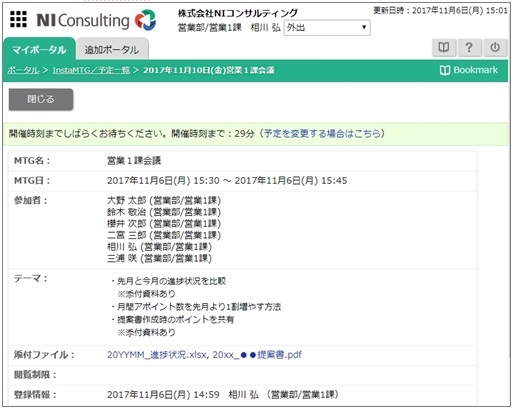
「実施済み」のInstaMTG詳細画面
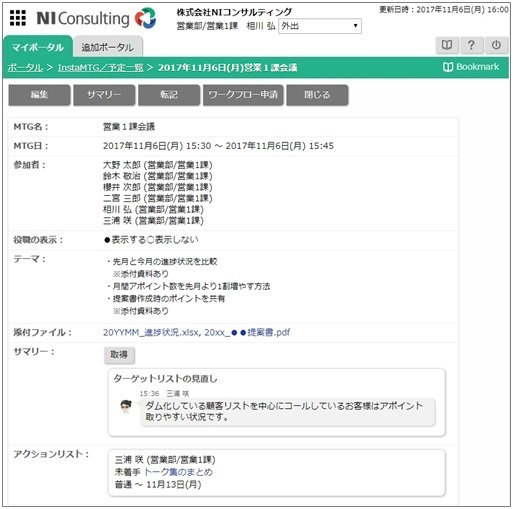
| 項目 | 説明 |
|---|---|
| 予定を変更する場合はこちら | 未実施のInstaMTGを閲覧している場合に表示されます。 リンクをクリックすると、InstaMTGと連携しているスケジュール画面が表示されます。 |
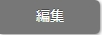 |
実施済みのInstaMTGを閲覧している場合に表示されます。 編集画面を表示します。 |
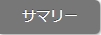 |
実施済みのInstaMTGを閲覧している場合に表示されます。 サマリー画面を表示し、サマリーやアクションリストを登録できます。 ※スマートフォン・タブレットから表示している場合はご利用できません。 |
 |
実施済みのInstaMTGを閲覧している場合に表示されます。 他機能と連携し、InstaMTGの内容を転記することができます。  InstaMTGの内容を転記する InstaMTGの内容を転記する |
 |
実施済みのInstaMTGを閲覧している場合に表示されます。 ワークフローと連携してInstaMTGの内容を申請することができます。  InstaMTGとワークフローの連携 InstaMTGとワークフローの連携 |
 |
開いている画面を閉じます。 |
 |
実施済みのInstaMTGを閲覧している場合に表示されます。 サマリーの取得ボタンをクリックした場合は、Pick Up!したメッセージを一覧表示します。 ボードの取得ボタンをクリックした場合は、ボードに登録されたメッセージを一覧表示します。 |
